2016.06.30
MT5からMT6へアップグレード。【Movable Type】その2
MT5からMT6へアップグレード。【Movable Type】その1 の続きです。
5.最新版のMT6をDL
Movable Type にアクセスして、「いますぐダウンロード」で、最新版を入手してください。個人で利用するならばメールアドレスを送信後、送られてきたアドレスでダウンロードが出来ます。
ダウンロードしたMT6を解凍後、サーバーにアップします。「mt6」など既存フォルダを上書きしないように分かりやすい名前でアップします。4000以上のファイルがあるので、時間が掛かります。気長にお茶でも飲んで待ちましょう。
6.CGIの属性変更
アップロードした「mt6」フォルダの中にある、CGIファイルの属性を「777」(さくらインターネットの場合)に変更します。分からない場合は既存のCGIファイルを確認してみてください。
7.必要なファイルを「mt6」にコピー
旧フォルダの「mt-config.cgi」ファイルを「mt6」ファイルにコピーします。ここでプラグインやテーマも全てコピーする場合もありますが、私は最後にしました。
8.既存フォルダと新フォルダをリネーム
既存 MT5
/home/userid/www/mt/→/home/userid/www/mt_old/新規 MT6
/home/userid/www/mt6/→/home/userid/www/mt/
9.ブラウザから mt.cgi にアクセス
mt.cgiにアクセスしてみましょう。アップグレード画面が出てきます。アップグレード開始ボタンを押すとアップグレードが始まります。アップグレードが完了して管理画面にアクセスできたら無事にアップグレードが成功です。
10.プラグインファイルにコピー。
使用していたプラグインを旧フォルダからコピーしてきて、新しい「plugins」フォルダにコピーします。大体「plugins」フォルダにコピーするだけで使えますが、プラグインによっては「mt-static/plugins」にもコピーが必要です。
そして、手直しが必要なプラグインの一例です。
「MT-Keystrokes」 MTバージョンを変更。
keystrokes.pl ファイルの66行目あたりの
return 1 unless $MT::VERSION =~ m(^5\.); を
return 1 unless $MT::VERSION =~ m(^6\.); に変更。
これをやらないと、再構築でエラーになります。
11.テンプレートを変更。
デザインでバックアップしたテンプレートを「/themes」フォルダにコピー。テーマでバックアップしたものを選びます。
12.再構築。
さぁー心臓の止まる、ではなく…緊張の瞬間です。 お待ちかねの再構築です。無事再構築が出来たら、大成功です。お疲れ様でした。
お待ちかねの再構築です。無事再構築が出来たら、大成功です。お疲れ様でした。
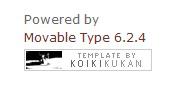
ちょっとした覚書。
「Lightbox」 の自動付与。
便利だった、Lightbox改良版が使えなくなってしまったので、手打ちで「rel="lightbox"」を埋め込まなくてはいけなくなってしまいました。面倒なので、自動付与する方法。
/mt/lib/MT/Asset/Image.pm
を開いて、400行目当たりに「rel="lightbox"」を追加します。
else {
if ( $param->{thumb} ) {
$text = sprintf(
'<a href="%s" rel="lightbox"><img alt="%s" src="%s" %s %s /></a>',
MT::Util::encode_html( $asset->url ),
MT::Util::encode_html( $asset->label ),
MT::Util::encode_html( $thumb->url ),
$dimensions,
$wrap_style,
);
「CKEditor」を有効設定。
MT6にバージョンアップしたら、「CKEditor」が使えなくなってしまいました。最初から入っている「TinyMCE」が有効になっているためです。
「TinyMCE」を無効にする方法。Movable Typeの管理画面にログインして、「ツール」>「プラグイン」>「CKEditor」をクリックすると、下のような画面が出ます。
システムのプラグイン設定に入り、「TinyMCE」を無効にすれば完了です。
【参考にさせて頂いた記事】
- Movable Type 5.1にアップグレードしました
- 【MT】MT5からMT6へのバージョンアップ手順まとめ【Movable Type】
- MT4からMT6に移行する作業手順(MT6アップグレード)
- MovableType5.2xや6以降にもリッチテキストエディタのCKEditorプラグインをインストールできる
- Movabelypeで自動的にLightbox
ありがとうございました。
※アップグレードは自己責任でお願いします。ぺこ <(_ _)>
MT5からMT6へアップグレード。【Movable Type】その1

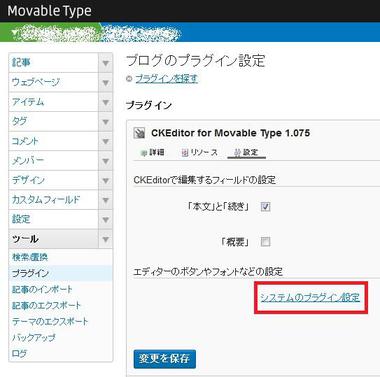

 )
)




